Word 2016中通过联机插入需要图片的方法
1、首先,我们打开一个新的Word文档。
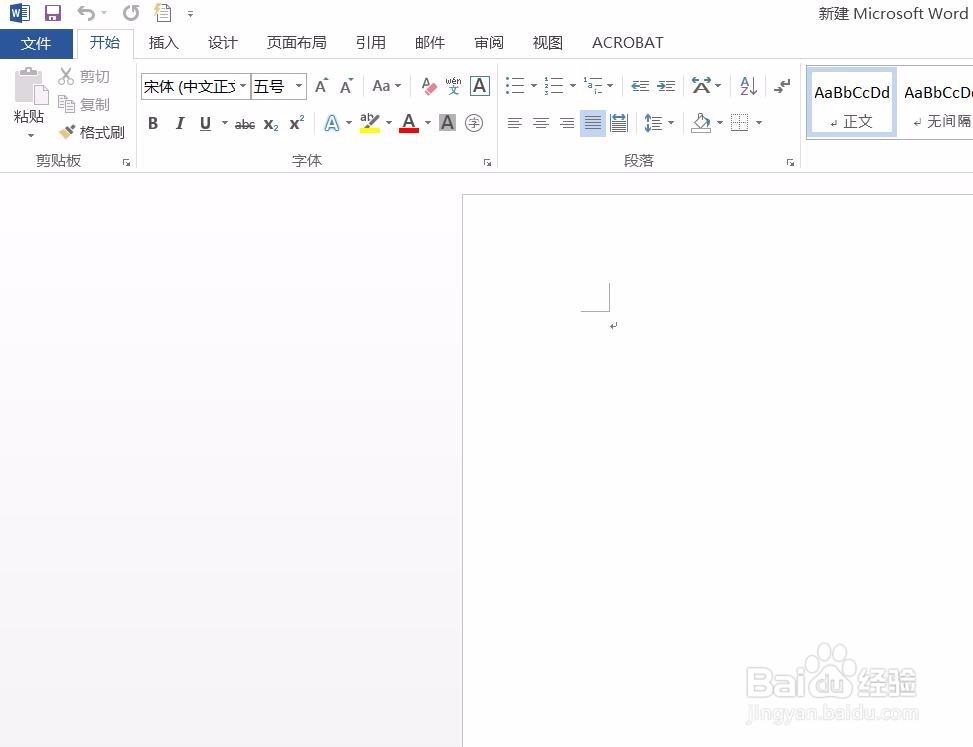
2、然后,我们找到“插入”按钮,点击。
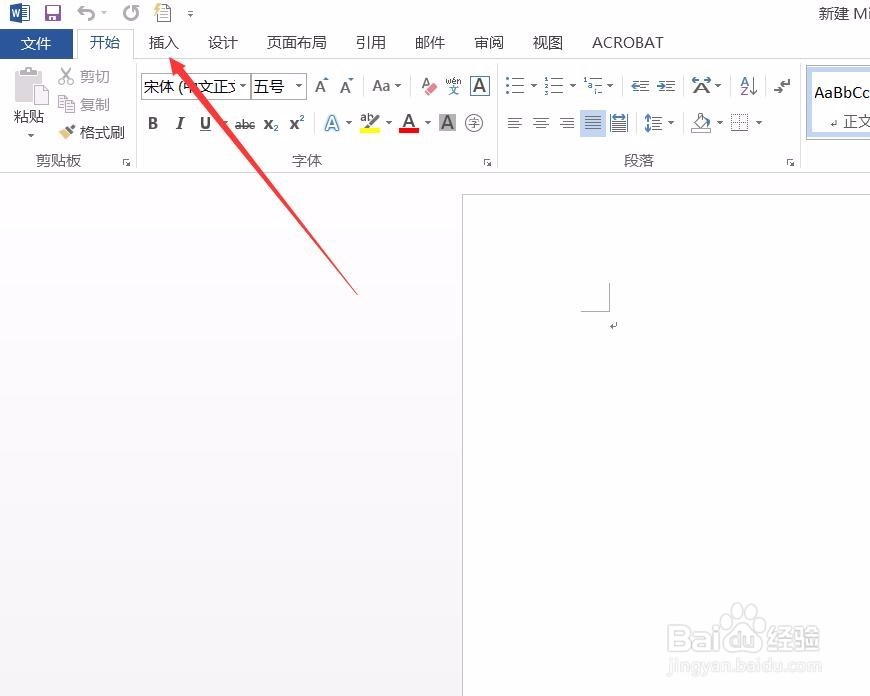
3、然后选择“联机图片”,单击。
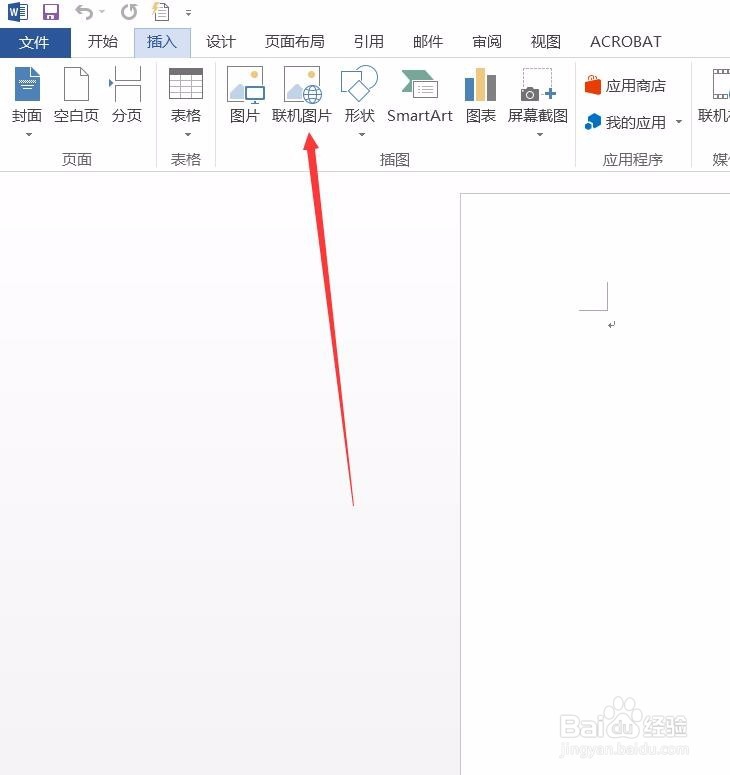
4、这时会弹出图片搜索对话框,比如我们搜索“汽车”。
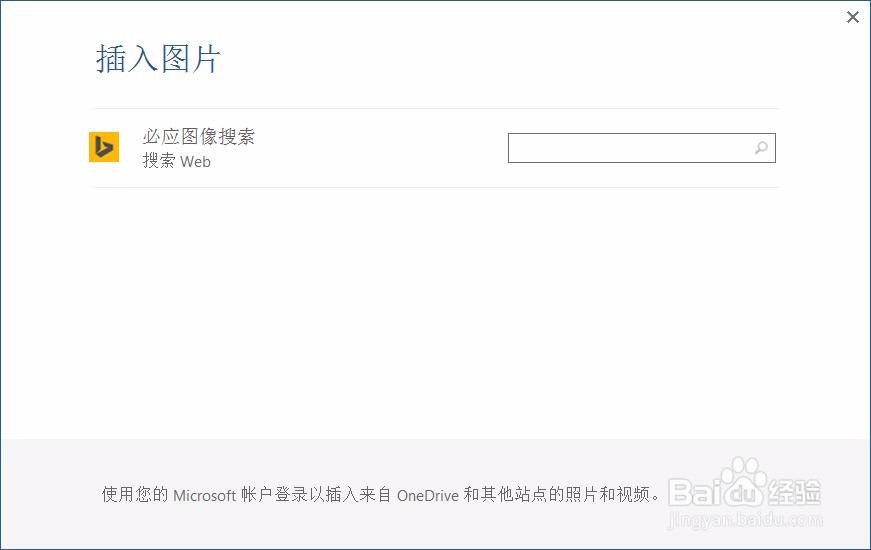
5、按下“搜索”后,我们会发现,可以搜出来好多的图片。
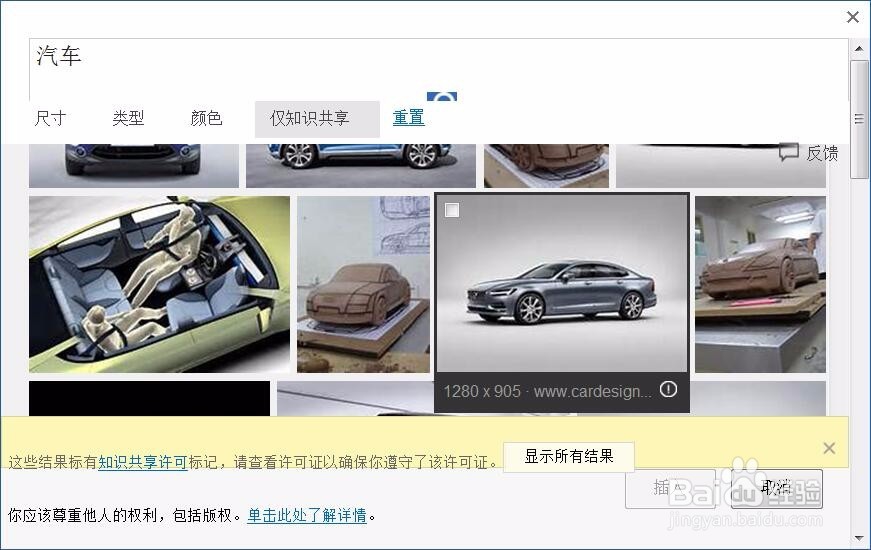
6、寻找一个合适的图片,我们选择就可以。
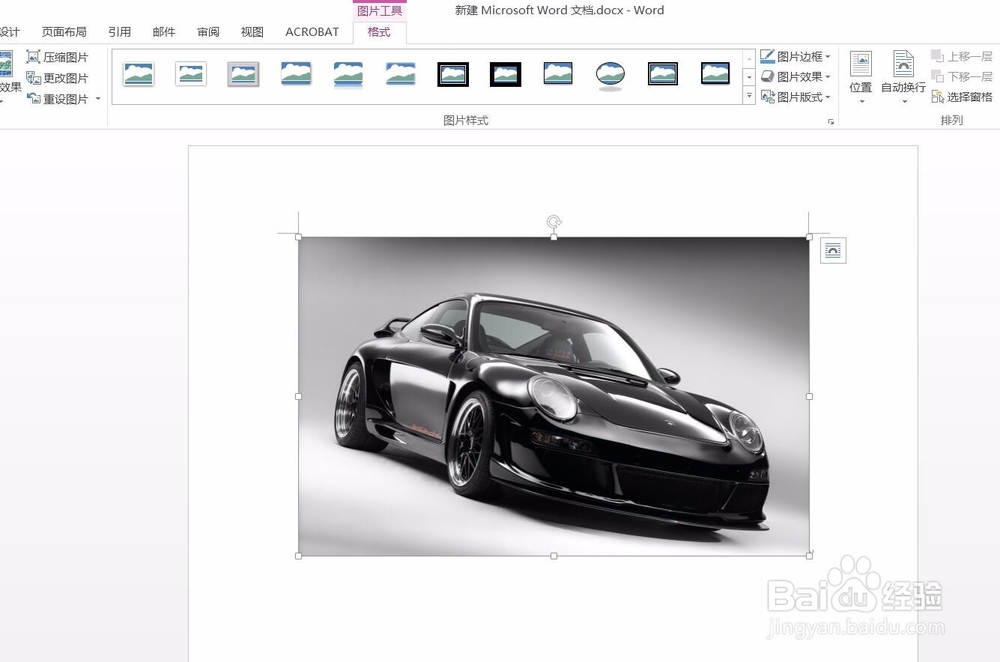
7、怎么样,很方便吧,你学会了吗?
1、首先,我们打开一个新的Word文档。
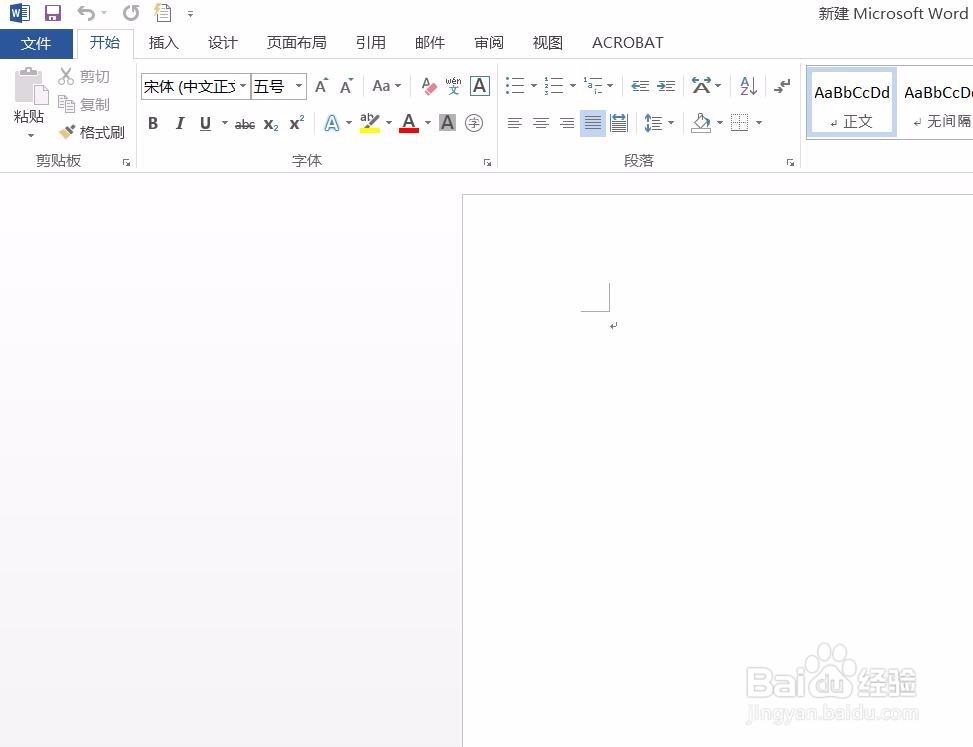
2、然后,我们找到“插入”按钮,点击。
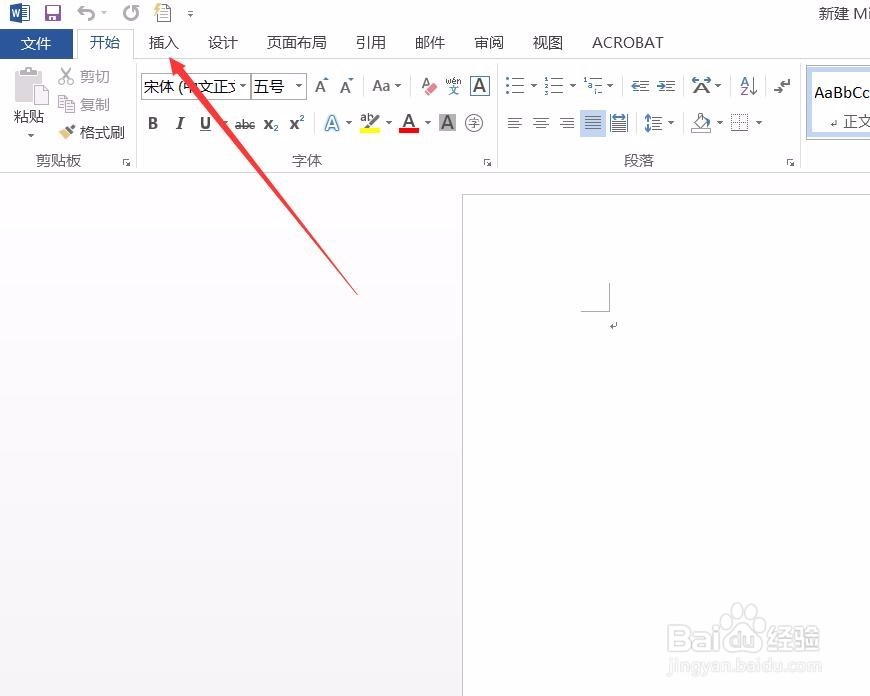
3、然后选择“联机图片”,单击。
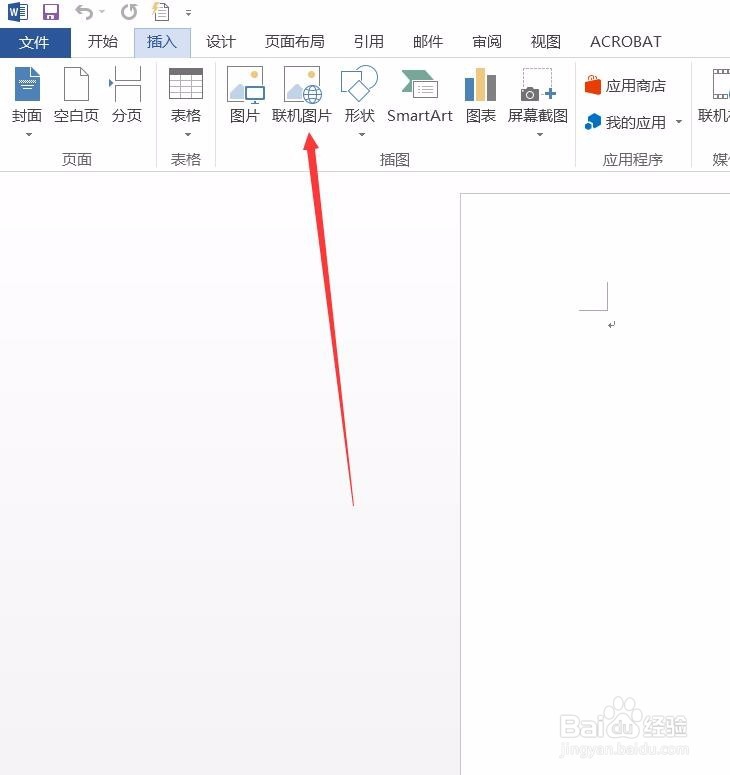
4、这时会弹出图片搜索对话框,比如我们搜索“汽车”。
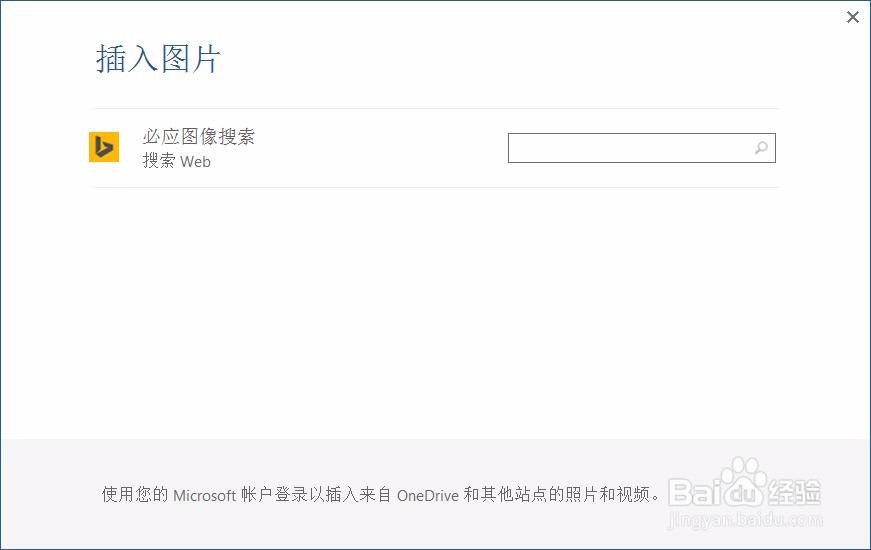
5、按下“搜索”后,我们会发现,可以搜出来好多的图片。
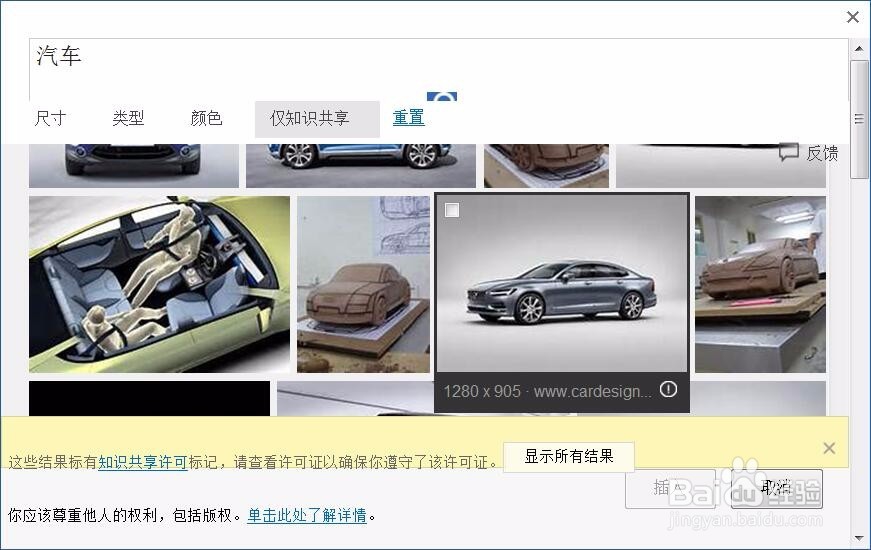
6、寻找一个合适的图片,我们选择就可以。
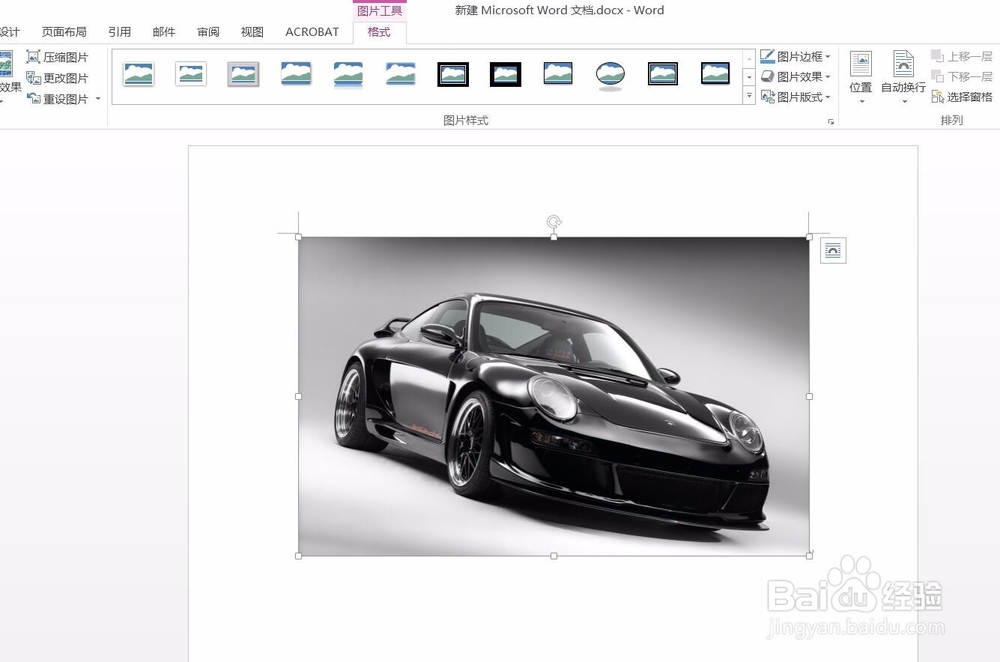
7、怎么样,很方便吧,你学会了吗?